Apple Music on Applen suoratoistomusiikkipalvelu, joka on verrattavissa muihin vastaaviin suoratoistopalveluihin, kuten Spotify, Amazon Music Unlimited, Google Play Music, Tidal ja muut. Apple Musicissa voit lisätä suosikkiartistejasi, kappaleitasi ja albumeitasi Apple Music -luettelosta kirjastoosi. Mutta entä jos Apple Musicissa ei ole haluamaasi artistia / kappaletta / albumia? Älä huoli. Voit ladata oman musiikkisi Apple Musiciin. Voit laittaa kappaleita Apple Music -palveluun iTunesin avulla ja sitten käyttää musiikkikirjastoa kaikilla laitteillasi, jotka ovat kirjautuneet sisään samalla Apple ID: llä. Jatka lukemista ja etsi tapoja lisää musiikkia Apple Music -sovellukseen.
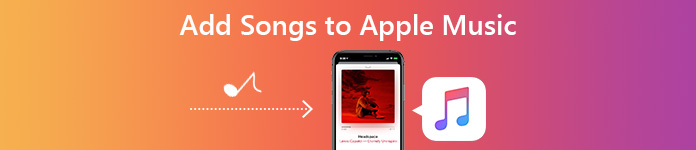
- Osa 1. Kuinka lisätä musiikkia Apple Music -kirjastoon kirjastoosi
- Osa 2. Kuinka lisätä omaa musiikkiasi Apple Music -sovellukseen iTunesin avulla
Osa 1. Kuinka lisätä musiikkia Apple Music -kirjastoon kirjastoosi
Jos löydät kappaleen, albumin tai soittolistan rakastetusta Apple Musicista ja haluat lisätä sen manuaalisesti kirjastoon, toimi näin.
IPhonessa, iPadissa, iPod touchissa tai Android-laitteessa
1. Avaa iPhonessa, iPadissa tai iPod touchissa Musiikki-sovellus. Avaa Android-laitteella Apple Music -sovellus.
2. Etsi musiikkia, jonka haluat lisätä kirjastoosi.
3. Lisää kappale napauttamalla Plus-painiketta. Lisää koko albumi tai soittolista napauttamalla +LISÄÄ.
Sitten löydät kirjastosta lisäämäsi kappaleet, albumit ja soittolistat.
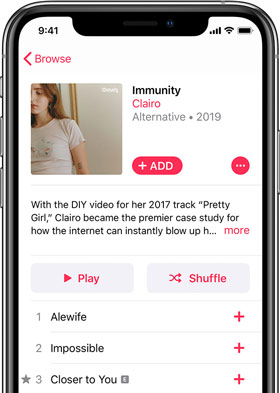
Macillasi
1. Avaa Musiikki-sovellus.
2. Etsi musiikki, jonka haluat lisätä kirjastoosi.
3. Lisää kappale napsauttamalla Plus-painiketta. Lisää koko albumi tai soittolista napsauttamalla +Lisää.
Sitten huomaat, että Apple Music tuodaan kaikkiin Applen tukemiin laitteisiin.
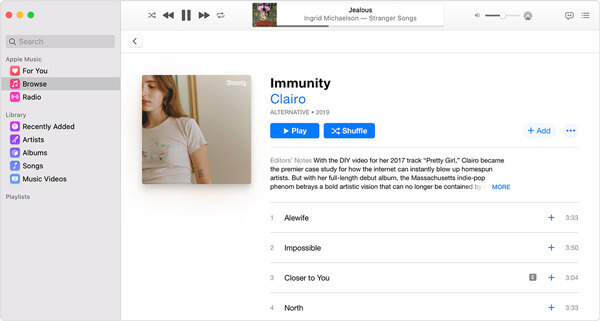
Kun olet lisännyt musiikkia, löydät kappaleita ja albumeita kirjastoista ja soittolistoja sivupalkista.
Tietokoneellasi
1. Avaa iTunes for Windows.
2. Etsi musiikki, jonka haluat laittaa kirjastoon.
3. Lisää kappale napsauttamalla Plus-painiketta. Lisää koko albumi tai soittolista napsauttamalla +LISÄÄ.
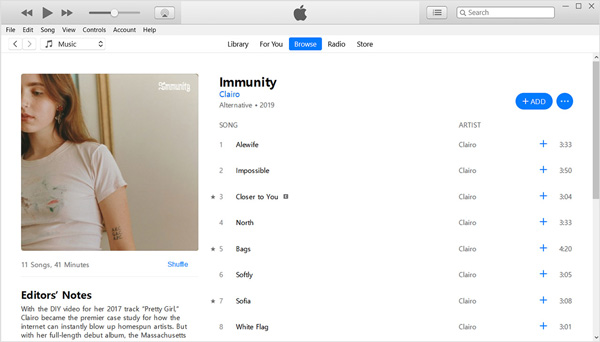
Löydät kappaleesi ja albumisi kirjastosta ja soittolistat kirjaston sivupalkista kohdasta Apple Music Playlists.
Osa 2. Kuinka lisätä omaa musiikkiasi Apple Music -sovellukseen iTunesin avulla
Jos sinulla on muilta alustoilta ladattu tai luomasi äänitiedosto, et voi vain lisätä sitä Apple Musiciin. Sen sijaan sinulla on oltava iTunes asennettu PC: llä tai Macilla yhdessä aktiivisen Apple Music -tilauksen kanssa. Sitten voit käyttää musiikkikirjastoasi kaikilla laitteillasi, jotka on kirjautunut sisään samalla Apple ID: llä.
Ennen kuin laitat oman musiikkisi iTunesiin, sinun on huomattava, että äänitiedostosi muoto on. iTunesin tukemia äänimuotoja ovat: MP3, AAC, AIFF, WAV, Audible .aa-tiedostot ja iTunesin ostamat M4A- ja M4P-musiikkitiedostot. Jos musiikkisi muotoa ei tueta, sinun on muunnettava se yllä olevaan muotoon. Täällä suosittelemme, että käytät tätä monipuolista äänimuunninta - Apeaksoft Video Converter Ultimate jotta voit muuntaa minkä tahansa äänimuodon iTunes-tuettuun muotoon ilman laadun heikkenemistä.
Apeaksoft Video Converter Ultimate
- Muunna ääni MP3-, AAC-, AIFF-, WAV- tai muuhun iTunes-yhteensopivaan muotoon.
- Muunna videoita ja kotitekoisia DVD-levyjä eri muodoissa, kuten MP4, MOV, FLV jne.
- Käännä, kierrä, leikkaa, yhdistä, rajata ja jopa hallita ääni- ja videotiedostoja.
- Tarjoa 4-menetelmiä videon laadun parantamiseksi ja parantamiseksi.
Vaihe 1Lataa ilmaiseksi Video Converter Ultimate, asenna ja suorita muunnin tietokoneellesi.

Vaihe 2Kun syötät päärajapinnan, napsauta Lisää tiedosto -painike ladataksesi muunnettavan musiikin. Voit tuoda useita äänitiedostoja kerrallaan nopeaa muuntamista varten.
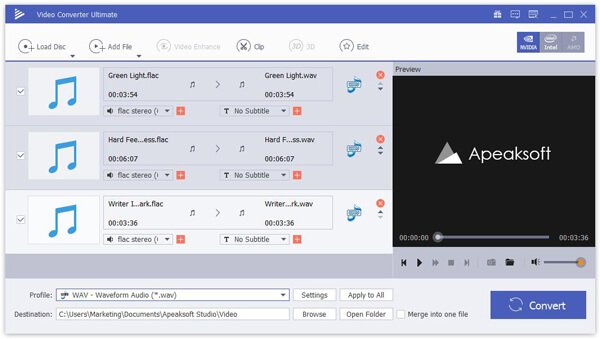
Vaihe 3Napauta Profiili ja valitse sopiva äänimuoto, kuten WAV avattavasta luettelosta, kohdemuotoksi. Aseta sitten tulostokansio napsauttamalla selailla vieressä määränpää. Napsauta lopuksi Muuntaa aloittaa muuntamisen.
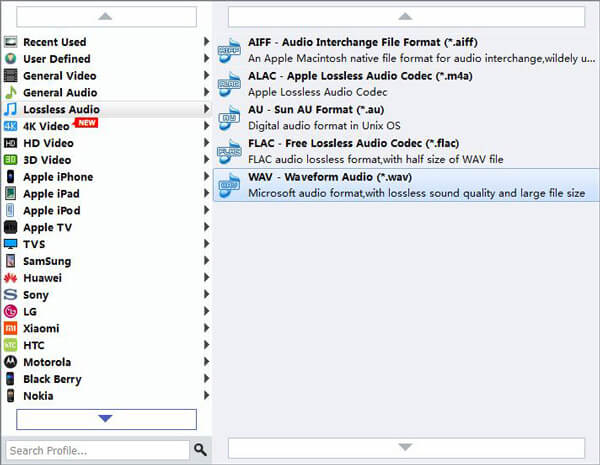
Kun olet muuttanut äänitiedostot iTunes-tuettuun muotoon, voit lisätä omia kappaleitasi Apple Music -sovellukseen iTunesilla noudattamalla seuraavia ohjeita.
1. Käynnistä iTunes tietokoneellasi tai Macilla. Napsauta valikkorivillä Tiedosto ja valitse sitten Lisää tiedosto kirjastoon vaihtoehto avattavasta valikosta.
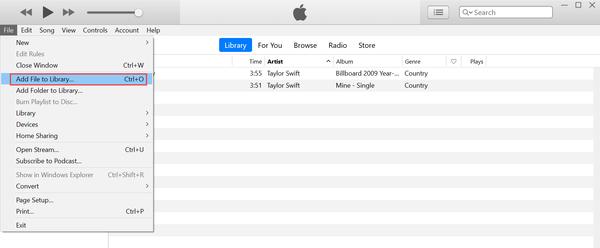
2. Etsi tietokoneeltasi kappale(t), jotka haluat lisätä, ja avaa se iTunesissa.
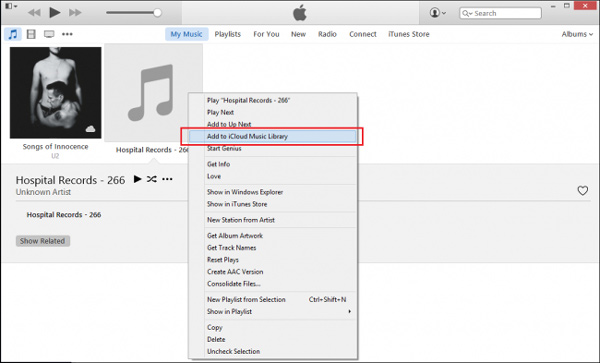
3. Kun tiedosto synkronoidaan, uusi kappale näkyy iPhonen Apple Music -sovelluksessa, jos kaikki menee hyvin.
Yhteenveto
Kun olet käynyt läpi tämän viestin, toivomme, että voit lisätä musiikkia Apple Musicista kirjastoosi ja lisätä omia kappaleitasi Apple Musiciin iTunesin avulla. Jos musiikkiasi ei voida lisätä iTunesiin, on todennäköistä, että äänimuotoa ei tueta. Tällöin voit käyttää Apeaksoft Video Converter -ohjelmaa muuntamaan oman musiikkisi, kuten WMA ja MP3 tai muut tuetut muodot.



 iPhone Data Recovery
iPhone Data Recovery iOS-järjestelmän palauttaminen
iOS-järjestelmän palauttaminen iOS-tietojen varmuuskopiointi ja palautus
iOS-tietojen varmuuskopiointi ja palautus iOS-näytön tallennin
iOS-näytön tallennin MobieTrans
MobieTrans iPhone Transfer
iPhone Transfer iPhone Eraser
iPhone Eraser WhatsApp-siirto
WhatsApp-siirto iOS-lukituksen poistaja
iOS-lukituksen poistaja Ilmainen HEIC-muunnin
Ilmainen HEIC-muunnin iPhonen sijainnin vaihtaja
iPhonen sijainnin vaihtaja Android Data Recovery
Android Data Recovery Rikkoutunut Android Data Extraction
Rikkoutunut Android Data Extraction Android Data Backup & Restore
Android Data Backup & Restore Puhelimen siirto
Puhelimen siirto Data Recovery
Data Recovery Blu-ray-soitin
Blu-ray-soitin Mac Cleaner
Mac Cleaner DVD Creator
DVD Creator PDF Converter Ultimate
PDF Converter Ultimate Windowsin salasanan palautus
Windowsin salasanan palautus Puhelimen peili
Puhelimen peili Video Converter Ultimate
Video Converter Ultimate video Editor
video Editor Screen Recorder
Screen Recorder PPT to Video Converter
PPT to Video Converter Diaesityksen tekijä
Diaesityksen tekijä Vapaa Video Converter
Vapaa Video Converter Vapaa näytön tallennin
Vapaa näytön tallennin Ilmainen HEIC-muunnin
Ilmainen HEIC-muunnin Ilmainen videokompressori
Ilmainen videokompressori Ilmainen PDF-kompressori
Ilmainen PDF-kompressori Ilmainen äänimuunnin
Ilmainen äänimuunnin Ilmainen äänitys
Ilmainen äänitys Vapaa Video Joiner
Vapaa Video Joiner Ilmainen kuvan kompressori
Ilmainen kuvan kompressori Ilmainen taustapyyhekumi
Ilmainen taustapyyhekumi Ilmainen kuvan parannin
Ilmainen kuvan parannin Ilmainen vesileiman poistaja
Ilmainen vesileiman poistaja iPhone-näytön lukitus
iPhone-näytön lukitus Pulmapeli Cube
Pulmapeli Cube





